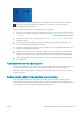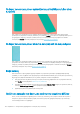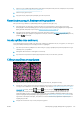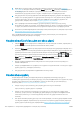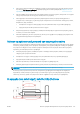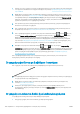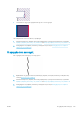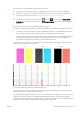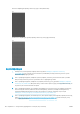HP DesignJet Z2600 Z5600 PostScript Printer - User Guide
1. Ελέγξτε ότι ο τύπος χαρτιού που έχετε τοποθετήσει αντιστοιχεί στον τύπο χαρτιού που είναι επιλεγμένος
στον μπροστινό πίνακα και στο λογισμικό. Ανατρέξτε στην ενότητα Προβολή πληροφοριών για το χαρτί
στη σελίδα 48.
2. Βεβαιωθείτε ότι χρησιμοποιείτε τις κατάλληλες ρυθμίσεις ποιότητας εκτύπωσης για τους σκοπούς σας
(ανατρέξτε στην ενότητα Εκτύπωση στη σελίδα 56). Επιλέξτε τις ειδικές επιλογές ποιότητας εκτύπωσης
στο παράθυρο διαλόγου του προγράμματος οδήγησης και ενεργοποιήστε την επιλογή Maximum detail
(Μέγιστες λεπτομέρειες) (εάν είναι διαθέσιμη). Σε αυτό το σημείο, ίσως θέλετε να επανεκτυπώσετε την
εργασία σε περίπτωση που το πρόβλημα έχει επιλυθεί.
3. Εάν η ανάλυση της εικόνας είναι μεγαλύτερη από την ανάλυση εκτύπωσης, μπορεί να παρατηρήσετε
απώλεια στην ποιότητα των γραμμών
.
4. Εάν οι γραμμές είναι πολύ λεπτές ή λείπουν, εκτυπώστε τη σελίδα διαγνωστικής εκτύπωσης εικόνων.
Ανατρέξτε στην ενότητα Διαγνωστική εκτύπωση εικόνων στη σελίδα 160.
5.
Εάν το πρόβλημα παραμένει, μεταβείτε στον μπροστινό πίνακα και πατήστε , κατόπιν και, στη
συνέχεια
, Image-quality maintenance (Συντήρηση ποιότητας εικόνας) > Calibration Status (Κατάσταση
βαθμονόμησης) για να δείτε την κατάσταση της ευθυγράμμισης της κεφαλής εκτύπωσης. Εάν η
κατάσταση είναι PENDING (ΕΚΚΡΕΜΕΙ), πρέπει να ευθυγραμμίσετε τις κεφαλές εκτύπωσης. Ανατρέξτε
στην ενότητα Ευθυγράμμιση των κεφαλών εκτύπωσης στη σελίδα 169. Μετά την ευθυγράμμιση, ίσως
θέλετε να επανεκτυπώσετε την εργασία, σε περίπτωση που το πρόβλημα έχει λυθεί.
6.
Μεταβείτε στον μπροστινό πίνακα και πατήστε , κατόπιν και, στη συνέχεια, Image-quality
maintenance
(Συντήρηση ποιότητας εικόνας) > Calibration Status (Κατάσταση βαθμονόμησης) για να δείτε
την κατάσταση βαθμονόμησης της προώθησης χαρτιού. Εάν η κατάσταση είναι DEFAULT (ΠΡΟΕΠΙΛΟΓΗ),
πρέπει να πραγματοποιήστε βαθμονόμηση της προώθησης χαρτιού: βλ. Επαναβαθμονόμηση της
προώθησης χαρτιού στη σελίδα 144.
Εάν το πρόβλημα παραμένει παρ' όλες τις παραπάνω ενέργειες, επικοινωνήστε με τον αντιπρόσωπο
εξυπηρέτησης πελατών για περαιτέρω υποστήριξη.
Οι γραμμές εμφανίζονται με διαβάθμιση ή ασυνέχεια
Εάν οι γραμμές στην εικόνα σας εμφανίζονται με διαβάθμιση ή ασυνέχεια κατά την εκτύπωση:
1. Το πρόβλημα μπορεί να ενυπάρχει στην εικόνα. Επιχειρήστε να βελτιώσετε την εικόνα με την εφαρμογή
που χρησιμοποιείτε στην επεξεργασία της.
2. Βεβαιωθείτε ότι χρησιμοποιείτε τις κατάλληλες ρυθμίσεις ποιότητας εκτύπωσης. Ανατρέξτε στην
ενότητα Εκτύπωση στη σελίδα 56.
3. Επιλέξτε τις προσαρμοσμένες επιλογές ποιότητας εκτύπωσης στο παράθυρο διαλόγου του
προγράμματος οδήγησης και ενεργοποιήστε την επιλογή Maximum detail (Μέγιστες λεπτομέρειες) (εάν
είναι διαθέσιμη).
Οι γραμμές εκτυπώνονται διπλές ή με λανθασμένα χρώματα
Το πρόβλημα αυτό ενδέχεται να παρουσιάζει διάφορα συμπτώματα:
●
Οι έγχρωμες γραμμές εκτυπώνονται διπλές, με διαφορετικά χρώματα.
158 Κεφάλαιο 17 Αντιμετώπιση προβλημάτων ποιότητας στην εκτύπωση ELWW